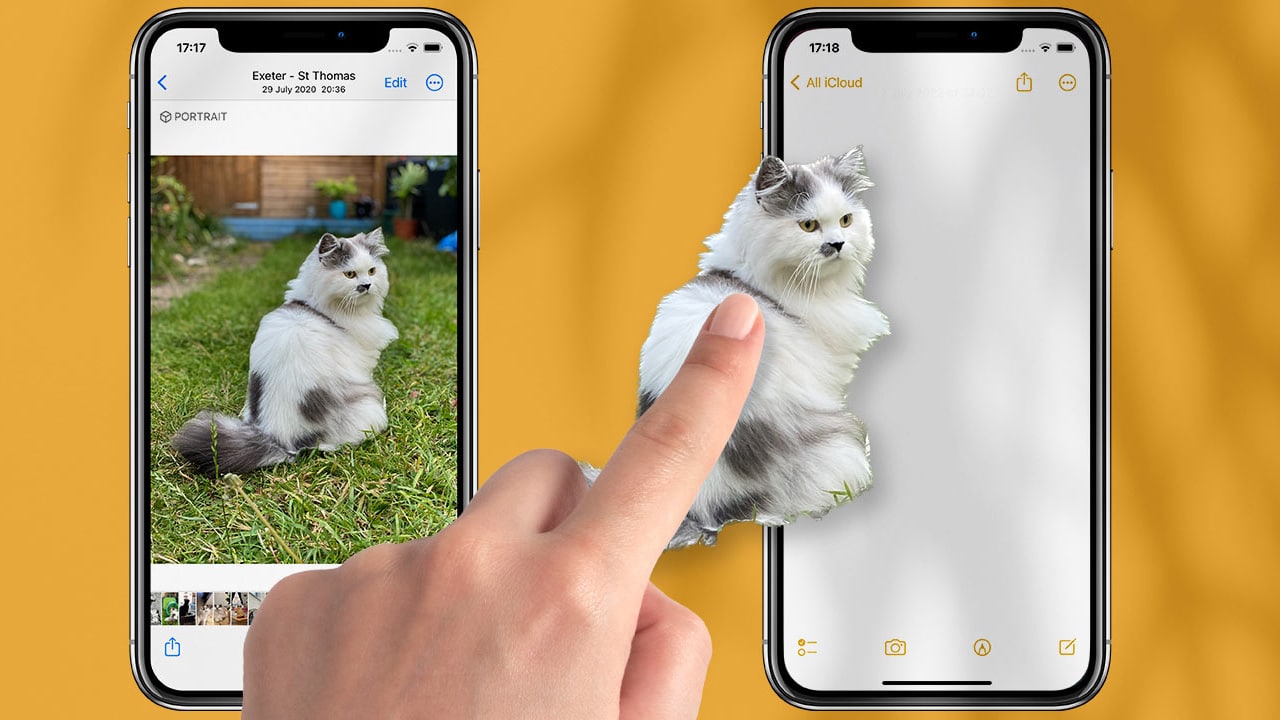Ci sono innumerevoli ragioni per cui potresti prendere in considerazione l'idea di rimuovere lo sfondo dalle tue foto o almeno di sostituirlo con un altro. Ad esempio, se stai cercando di commercializzare alcuni dei tuoi prodotti, è meglio che lo sfondo del prodotto sia un ambiente ideale che sia in linea con la natura del prodotto stesso, e ci sono anche molte altre ragioni.
Ti mostriamo una spiegazione dettagliata su come rimuovere lo sfondo da un'immagine su iPhone senza scaricare applicazioni esterne.
Rimuovi lo sfondo dall'immagine su iPhone
Naturalmente gli spettatori o potenziali clienti e acquirenti non prestano attenzione tanto all'ambiente o allo sfondo della foto quanto all'immagine del prodotto stesso. Pertanto, se vuoi che i tuoi prodotti si distinguano e si distinguano, sarebbe meglio rimuovere o sostituire lo sfondo dell'immagine con uno pertinente.
Leggi anche su Review Plus, i migliori siti Isola lo sfondo dall'immagine online Senza software.
Allo stesso tempo, immagini di grande impatto estetico con sfondi accattivanti e impressionanti sono quelle che hanno la capacità di attirare l'attenzione e aumentare i tassi di visualizzazione e l'interazione tra clienti e prodotti.
Rimuovendo lo sfondo dall'immagine, offrirai agli spettatori il vantaggio di concentrarsi maggiormente sul prodotto stesso e li aiuterai a ridurre l'affaticamento degli occhi o le distrazioni causate da uno sfondo dell'immagine inappropriato.
Ma rimuovere lo sfondo dall'immagine non è una questione consolidata o limitata ai settori del marketing elettronico e della promozione dei prodotti. Potrebbe essere necessario rimuovere lo sfondo dalle tue foto personali prima di condividerle con i tuoi follower su siti e piattaforme di social media, o anche prima di mostrarle ai tuoi amici e vantartene.
Indipendentemente dal motivo, fortunatamente ci sono molti strumenti e metodi che possono aiutarti a rimuovere molto facilmente lo sfondo dall'immagine sul tuo iPhone.
A partire da iOS 16, infatti, Apple ha fornito molti strumenti per rimuovere lo sfondo da un'immagine attraverso le sue applicazioni predefinite. Ciò significa che non dovrai trasferire le tue foto sul computer o utilizzare applicazioni esterne solo per eliminare lo sfondo difettoso.
Se desideri rimuovere lo sfondo dall'immagine sul tuo iPhone senza l'aiuto di applicazioni esterne, Apple ti offre questa possibilità tramite l'applicazione Foto, l'applicazione Safari e anche l'applicazione File. Spiegheremo tutto questo attraverso questa guida.
Ma l’unico svantaggio delle app predefinite è che non hanno abbastanza flessibilità nel rimuovere lo sfondo. Cioè, non ti permetterà di selezionare parti o aree specifiche dello sfondo da rimuovere, ma ti consentirà piuttosto di rimuovere l'intero sfondo.
È proprio qui che le app di terze parti come Background Eraser o Potoart Photo Editor tornano utili.
Primo: Come rimuovere lo sfondo da una foto su iPhone utilizzando l'app Foto

La maggior parte dei possessori di iPhone si affida all'app Foto per visualizzare e riprodurre foto e video. Ma allo stesso tempo, a volte sembra un'app di fotoritocco grazie agli strumenti e alle funzionalità di cui dispone.
Sebbene sia l'app di anteprima foto predefinita su iPhone, ti dà la possibilità di rimuovere lo sfondo da un'immagine in passaggi molto semplici.
Tuttavia, dovresti sapere che l'app non ha il tocco dell'intelligenza artificiale avanzata. Cioè, se il soggetto dell'immagine non è chiaramente diverso dal soggetto dello sfondo, l'applicazione potrebbe avere difficoltà a rimuovere lo sfondo.
Per poter rimuovere lo sfondo utilizzando l'applicazione Foto, il soggetto dell'immagine deve essere diverso in termini di chiarezza e tonalità di colore dal soggetto dello sfondo, altrimenti sarà necessario utilizzare applicazioni esterne.
Passaggi per rimuovere lo sfondo da un'immagine sull'iPhone utilizzando l'applicazione Foto:-
- Innanzitutto, apri l'applicazione Foto sul tuo iPhone.
- Vai alla foto da cui desideri rimuovere lo sfondo.
- Ora tocca e tieni premuto sull'oggetto dell'immagine che desideri conservare.
- Noterai che attorno al soggetto della foto appare un bagliore bianco.
- Ora puoi rimuovere il dito da sopra il soggetto della foto.
- Vedrai apparire una finestra pop-up sopra il soggetto della foto evidenziato dal bagliore bianco.
- Fare clic sul pulsante Condividi.
- Dal nuovo menu, scegli l'opzione "Salva immagine" e la nuova immagine verrà conservata nell'app Foto senza sfondo.
In secondo luogo: Rimuovi lo sfondo dalla foto utilizzando l'app File
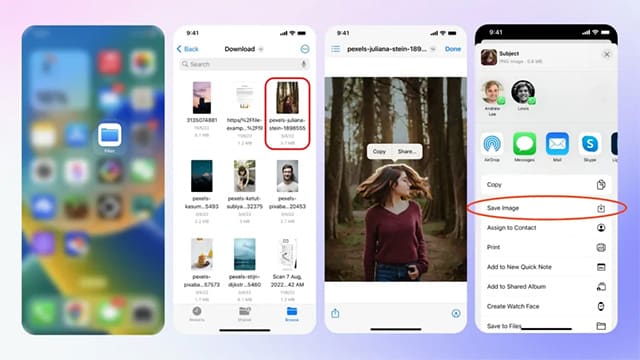
Se conservi alcune immagini come file nell'app File, il processo di rimozione dello sfondo da un'immagine utilizzando questa app è molto semplice e intuitivo. Tuttavia, l'app File non dispone di tutti gli strumenti o funzionalità di personalizzazione avanzati.
Segui semplicemente i seguenti passaggi per sapere come rimuovere lo sfondo da una foto su iPhone utilizzando l'applicazione File:-
- Apri l'applicazione File e vai al file immagine da cui desideri rimuovere lo sfondo.
- Fai clic e tieni premuto sul file immagine in questione e scegli dal menu a comparsa l'opzione Azioni rapide.
- Successivamente scegli "Rimuovi sfondo".
- Immediatamente verrà salvato un nuovo file dell'immagine ma senza lo sfondo.
Leggi anche: Come impostare un timer per scattare foto su un iPhone
Terzo: Rimuovi lo sfondo dall'immagine utilizzando il browser Safari
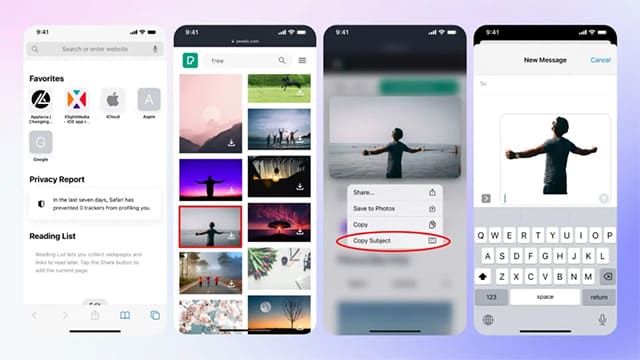
Diciamo che stai navigando in Internet utilizzando Safari e ti imbatti in un'immagine che desideri utilizzare ma senza sfondo. La buona notizia è che Safari è effettivamente in grado di rimuovere lo sfondo da un'immagine senza problemi. Una volta selezionata un'immagine utilizzando Safari, il soggetto dell'immagine verrà separato dallo sfondo originale, consentendoti di utilizzare il soggetto dell'immagine in modo indipendente.
Ecco come rimuovere lo sfondo da un'immagine utilizzando il browser Safari: -
- Apri qualsiasi immagine web utilizzando il browser Safari.
- Fai clic e tieni premuta l'immagine da cui desideri rimuovere lo sfondo.
- Apparirà una finestra pop-up, scegli Copia oggetto.
- Vai immediatamente a qualsiasi app di messaggistica o di posta elettronica e incolla lì l'oggetto dell'immagine.
- Quindi la tua nuova foto apparirà solo come soggetto e senza sfondo.
Quarto: Utilizzo dell'app Gomma per sfondo
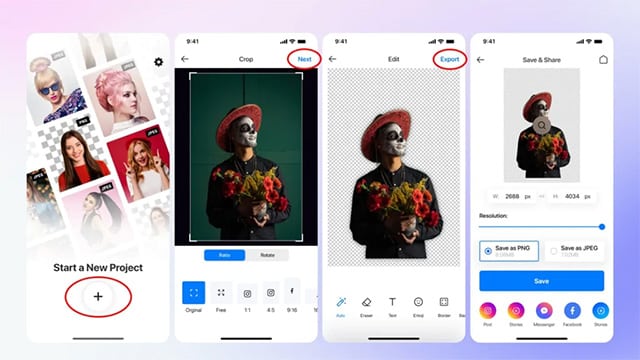
Esistono molte app di fotoritocco sull'App Store. Ma se desideri solo rimuovere lo sfondo dalle foto, non devi scaricare complicate app di fotoritocco o effettuare pagamenti.
Basta usare l'app gratuita Gomma per sfondo. Questa applicazione ti consente di rimuovere lo sfondo, sfocarlo completamente o addirittura trasformarlo in uno sfondo bianco o trasparente. È una delle applicazioni migliori e più famose, non solo sull'App Store ma anche sul Google Play Store.
Ecco come rimuovere lo sfondo da un'immagine su iPhone utilizzando l'applicazione Potoart:-
- Scarica un'applicazione Gomma per sfondo sul tuo iPhone.
- Dalla schermata principale dell'applicazione, clicca sul pulsante (+) e scegli l'immagine da cui vuoi rimuovere lo sfondo.
- Successivamente puoi scegliere Rapporto o Rotazione e quindi fare clic sul pulsante Avanti dall'alto.
- Immediatamente, lo sfondo verrà rimosso dall'immagine.
- Infine, fai clic sul pulsante Esporta per esportare la tua nuova immagine e conservarla in un formato adatto in base alle tue preferenze.
Quinto: Rimuovi lo sfondo da un'immagine su iPhone utilizzando l'applicazione Gomma per sfondo
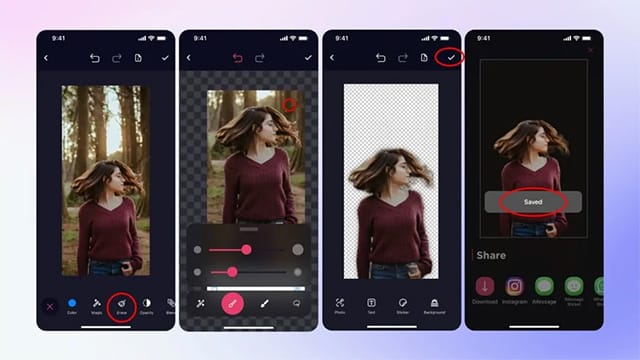
Se vuoi manipolare un po' l'immagine prima di rimuoverne lo sfondo, o supponi di voler rimuovere aree specifiche dello sfondo preservandone altre parti, allora Potoart è l'applicazione adatta al tuo caso.
Questa applicazione non è solo gratuita su iPhone, ma è una delle applicazioni leggere che consente incredibili capacità di personalizzazione ed è compatibile con tutte le nuove e vecchie versioni di iOS. Ancora più importante, l'interfaccia utente altamente intuitiva consente a chiunque di gestirla senza sforzo.
Ecco come rimuovere lo sfondo da un'immagine su iPhone utilizzando l'applicazione Potoart:-
- Scarica un'applicazione Editore di Potoart Gratis dall'App Store.
- Dal basso clicca sul pulsante (+) e inizia a cercare il percorso dell'immagine da cui vuoi rimuovere lo sfondo.
- Quindi tocca e tieni premuta l'immagine in questione.
- Quindi scegli lo strumento "Gomma" dall'elenco degli strumenti disponibili di seguito.
- Ora inizia a spostare i cursori per regolare la trasparenza dello sfondo o per rimuoverlo completamente.
- Dopo aver raggiunto i risultati desiderati, fare clic sul segno di spunta nell'angolo in alto a destra.
- Fare clic su Salva per mantenere la nuova immagine senza sfondo.
Per saperne di più: I migliori software di generazione di immagini AI
Conclusione
Attraverso questa guida ti abbiamo fornito una semplice serie di soluzioni per rimuovere lo sfondo da un'immagine su iPhone, sia utilizzando applicazioni esterne che senza di esse. L'app Foto predefinita e l'app File su iOS sono app versatili che possono essere più che sufficienti in molti casi quando si desidera rimuovere lo sfondo.
Ma se desideri funzionalità di personalizzazione più divertenti, Potoart e Background Eraser sono ottime opzioni.